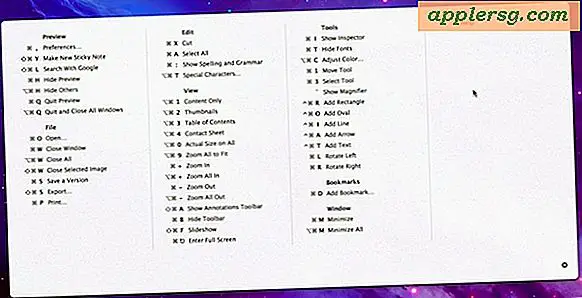Het hoofd van de ene foto nemen en op een andere Photoshop zetten (14 stappen)
Vaak zijn er hele goede redenen om van hoofd te wisselen in foto's. De fotograaf of klant houdt misschien van de glimlach op de ene pose en de belichting en lichaamshouding op de andere. In plaats van opnieuw te schieten, kan de foto-editor de foto's in Photoshop combineren door de kop te vervangen. Natuurlijk werkt deze techniek ook voor enge of grappige effecten zoals een achterwaarts hoofd op een voorwaarts lichaam, de verkeerde hoofden op de verkeerde lichamen of zelfs hetzelfde hoofd op iedereen op een groepsfoto.
Stap 1
Selecteer de juiste foto's. Zoek naar vergelijkbare huidtinten en hoofdposities. Scan de foto's naar uw computer of download ze van internet. Sla ze op in de map "Afbeeldingen" als JPG's en noem ze "Foto Een" en "Foto Twee".
Stap 2
Klik op "Bestand" en vervolgens op "Openen" in Photoshop. Ga naar 'Afbeeldingen', selecteer Photo One en klik op 'Openen'. Nogmaals, ga naar 'Bestand' en vervolgens 'Open', selecteer Foto twee en klik op 'Openen'.
Stap 3
Klik op het dubbele bestandspictogram in de rechterbovenhoek van uw scherm, direct onder de bovenste werkbalk, zodat beide foto's op het scherm verschijnen. Gebruik de "Move Tool" op de Toolbox aan de linkerkant van het scherm om de foto's naast elkaar te verplaatsen, plaats de foto met het hoofd dat je wilt verplaatsen naar links en de foto met het lichaam dat je wilt behouden aan de rechterkant .
Stap 4
Ga naar "Laag" en vervolgens "Laag dupliceren" op de bovenste werkbalk op Foto twee. Klik OK.
Stap 5
Plaats uw cursor op het hoofd dat u wilt overbrengen van Photo One.
Stap 6
Selecteer de "Magnetic Lasso Tool" in de Toolbox aan de linkerkant. Het zal zich verbergen onder het gewone "Lasso-gereedschap", dus klik op de kleine pijl rechtsonder in het gereedschapsvierkant om het zichtbaar te maken.
Stap 7
Selecteer de Photo One-kop door deze te schetsen met de "Magnetic Lasso Tool". Klik op de zijkant van de nek en sleep de "Lasso" omhoog en rond de vorm van het hoofd en over de halslijn. Uw laatste klik zou bovenop de eerste klik moeten zijn, die de "Lasso" zal verbinden. Druk op "Enter" op je toetsenbord.
Stap 8
Gebruik het "Verplaatsingsgereedschap" om de kop van foto één naar de andere foto te slepen en deze op de kop van foto twee te plaatsen. Photoshop zal het op een nieuwe laag plaatsen die u "Photo One head" kunt noemen.
Stap 9
Controleer of de nieuwe kop de juiste maat heeft voor Foto Twee. Als dat niet het geval is, klikt u op 'Bewerken', 'Transformeren' en 'Schalen'. In het frame dat rond het hoofd verschijnt, gebruik je je cursor om een hoek van het frame naar buiten te trekken om het hoofd te vergroten, of duw het naar binnen om het te verkleinen.
Stap 10
Klik nogmaals op "Bewerken", "Transformeren" en "Horizontaal spiegelen" om het nieuwe hoofd indien nodig in de juiste richting te laten wijzen.
Stap 11
Klik nogmaals op "Bewerken", "Transformeren" en selecteer "Roteren". Sleep de gebogen dubbele pijl in de richting waarin het hoofd wordt gekanteld van Foto Een naar een hoek die er natuurlijk uitziet met de lichaamspositie in Foto Twee.
Stap 12
Selecteer de "Smudge Tool" uit de Toolbox om huidtinten te mengen waar de nieuwe nek de nek van het oude hoofd ontmoet. Als het gereedschap "Vlekken" met het pictogram van de aanwijzer is verborgen onder het gereedschap "Vervagen", klikt u op de kleine pijl rechtsonder op het gereedschapsvierkant om het te vinden.
Stap 13
Selecteer de "Eyedropper Tool" uit de Toolbox en sleep deze naar de kleding in Foto Twee om de kleur te verkrijgen. Gebruik vervolgens de "Brush Tool" om in schone randen bij de halslijn te schilderen. Maak eventuele andere aanpassingen die nodig zijn,
Klik op "Bestand", "Opslaan als" en sla uw gewijzigde foto op als een PSD om de lagen te behouden. Sla het opnieuw op als een JPG om in andere documenten in te voegen of als bijlage bij e-mails te voegen.